Hoe maak je een lijngrafiek in Excel

Excel biedt een verscheidenheid aan grafieken om gegevens te projecteren. Elke grafiek heeft zijn eigen specialiteiten, dus het is logischer wanneer gegevens worden weergegeven met de juiste grafiek.
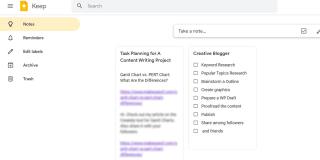
Werken op afstand vereist veel tools en apps om teamleden te helpen bij het leveren van de gewenste productiviteit. Daarom hebben veel IT-bedrijven uitgebreide pakken meegebracht die in verschillende behoeften voorzien, zoals communicatie, samenwerking, bestandsopslag en gegevensbeveiliging.
Google en Facebook bieden enkele van de meest geavanceerde functies om externe werknemers aan te trekken. In dit artikel leer je welke van deze twee werkplekpakken het beste bij jou past.
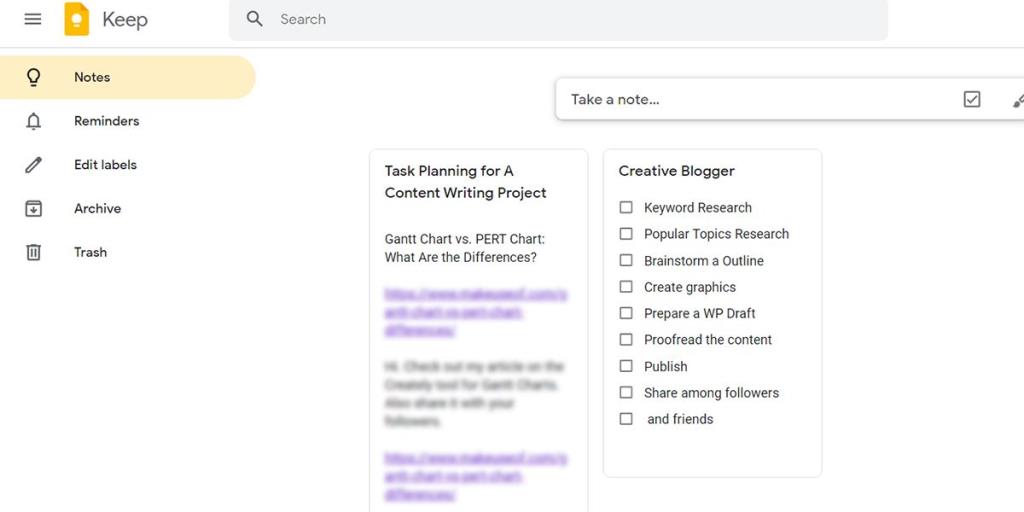
Google Workspace heeft een reeks tools die u kunt gebruiken om uw takenlijst te beheren. Deze tools zijn Agenda, Documenten, Spreadsheets, Formulieren en Keep. Hiervan is Google Keep een populaire app voor het maken van aantekeningen die uw takenlijsten en notities op één plek ordent .
Alle bovenstaande tools van Google zijn ook gratis te gebruiken voor commercieel en persoonlijk gebruik. Google Formulieren en Spreadsheets is handig om takenlijsten en taken van klanten of teamleden te verzamelen.
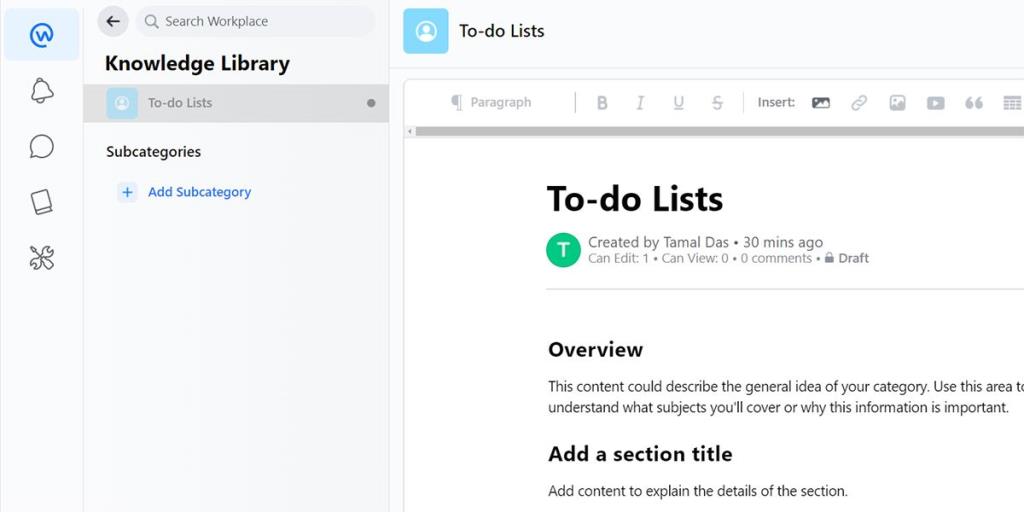
Facebook Workplace wordt niet geleverd met een speciale tool voor het organiseren van takenlijsten. Je moet improviseren door zelf takenlijsten te organiseren met behulp van de functie Chats, Notities of Kennisbibliotheek.
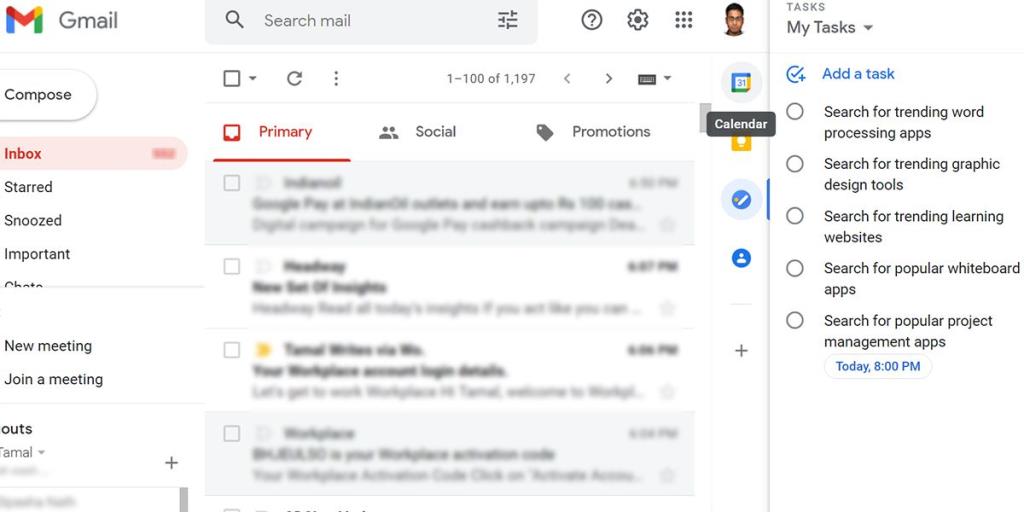
Efficiënt en productief beheer van het project vraagt om gespecialiseerde tools. Hoewel Google Workspace geen speciale projectbeheersoftware biedt , zijn de hulpprogramma's zoals Contacten, Taken, Keep en Agenda echt efficiënt bij het beheren van projecten.
Bovendien kunt u taken en projecten rechtstreeks vanuit Gmail beheren. Maak nieuwe taken op Google Taken door gegevens uit Keep te importeren. Taken exporteren automatisch de planning naar uw Google Agenda-app. Voor groepen kun je taken maken, toewijzen en voltooien in Gmail-ruimten.
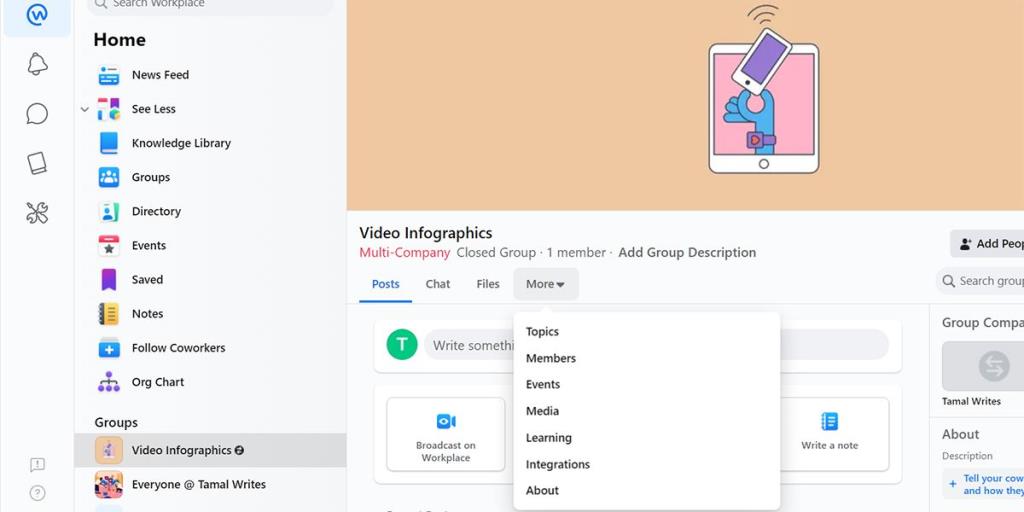
Workplace van Facebook biedt ook geen app voor projectbeheer, maar de groepen hebben functies die u helpen bij het projectbeheer. Binnen groepen zijn er functies zoals berichten, chat, bestanden, leden, evenementen, media en leren. U kunt ook besloten groepen maken voor vertrouwelijke projecten.
Currents van Google Workspace is een ideale tool waarmee teams op afstand en hybride teams kunnen discussiëren of brainstormen tijdens projecten. Jij en je team kunnen productief blijven door je te concentreren op een gemeenschappelijk doel en altijd op de hoogte te blijven. Bovendien stelt Currents uw team in staat om via beveiligde kanalen te communiceren met externe entiteiten.
In Workplace van Facebook kun je met functies zoals nieuwsoverzicht, groepen en chats productieve brainstorm- of discussiesessies met je team organiseren. Nieuwsfeed is meer een algemene plaats die realtime updates van het hele team laat zien. Met Groepen en Chats kunt u echter besloten of privédiscussiesessies houden.
Gerelateerd: De beste brainstormtechnieken voor het verkennen van productieve ideeën
Een reeks apps zoals Meet, Chat en Gmail maakt teamcommunicatie moeiteloos in Google Workspace. Je kunt ze gratis gebruiken, of je nu aan een klant of aan een persoonlijk project werkt. U krijgt geavanceerde functies als u zich abonneert. U kunt bijvoorbeeld de telefoon van een teamlid bellen om deze te verbinden met Google Meet in gebieden met een lage bandbreedte.
Je kunt je scherm eenvoudig delen tijdens videogesprekken op Google Meet. Deze functie is handig wanneer u het werk van uw teamlid moet controleren of projectgegevens aan de klant moet presenteren.
Workplace van Facebook wordt geleverd met robuuste teamcommunicatiefuncties op een vertrouwde interface, Facebook. Je team is nu dichterbij dan ooit gekomen via Facebook zoals Chats en Groepen.
Je kunt videogesprekken of sms-sessies starten in het gedeelte Chats van Workplace. Scherm delen in Workplace vereist echter een Workplace Screen Sharing-extensie voor Google Chrome.
Google Workspace is voor moeiteloze samenwerking aan projecten. U kunt uw agenda's en contacten met een paar klikken delen.
In het gedeelte Instellingen van Google Agenda vindt u toegangsrechten voor evenementen en Delen met specifieke mensen opties voor het delen van evenementen. Als u contacten wilt delen met bijdragers, moet u zich abonneren op Google Workspace met een werkaccount.
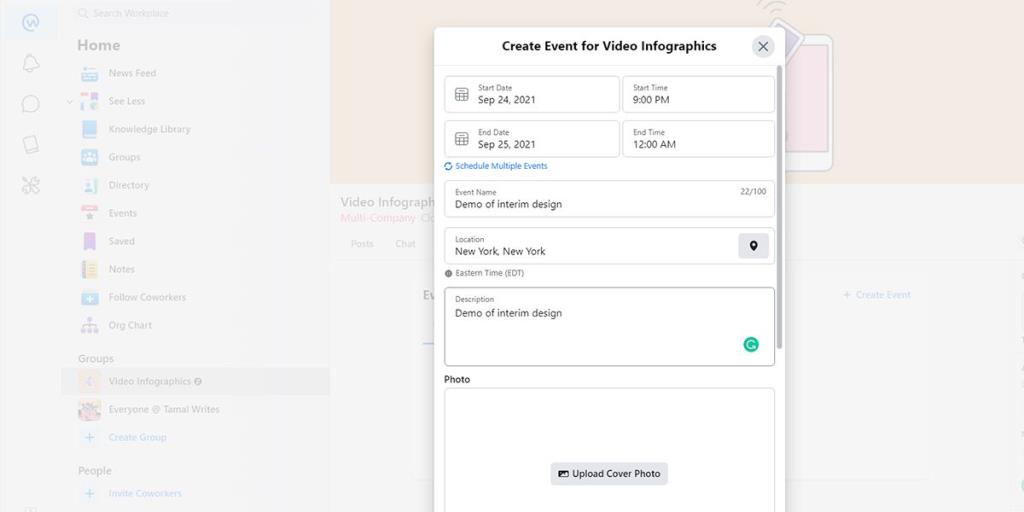
Het delen van evenementen en schema's is iets beter in Workplace van Facebook. U hoeft genodigden niet apart toe te voegen. Het enige wat je hoeft te doen is een evenement binnen een groep aan te maken. Workplace stuurt automatisch uitnodigingen naar alle groepsleden.
Google Jamboard is een hulpmiddel voor digitale whiteboards. Het is essentieel voor teams die zich bezighouden met ontwerpen zoals UI/UX, websites, marketingmateriaal, producten, afbeeldingen, workflows, enz.
Je kunt een Jamboard-canvas veilig delen met externe of interne bijdragers. Je kunt Jamboard ook presenteren tijdens klantgesprekken. Bovendien is de tool gratis voor zowel commerciële als persoonlijke projecten.
Er is geen Jamboard-achtige app in Workplace van Facebook. U kunt vrijwel in realtime samenwerken met Workplace-functies zoals Groepen, Chat en Knowledge Library. Je kunt het ook integreren met Microsoft 365 voor beter samenwerkend werk.
Bestanden delen is handig op Google Workspace. Meerdere leden kunnen aan hetzelfde bestand werken via Google Drive en gesynchroniseerde apps zoals Documenten, Presentaties en Spreadsheets. U kunt een document veilig delen door verschillende toegangsopties te kiezen, zoals Viewer, Commenter of Editor.
Google Drive wordt ook geleverd met een strak ontwerp en tot 15 GB gratis cloudopslagruimte. Het is echt ideaal voor teams op afstand wat betreft bestandsorganisatie, bestandsgroottelimiet en uploadsnelheid. Google Drive slaat alle bewerkingen in een bestand op, zodat u op elk gewenst moment kunt terugkeren naar een eerdere versie.
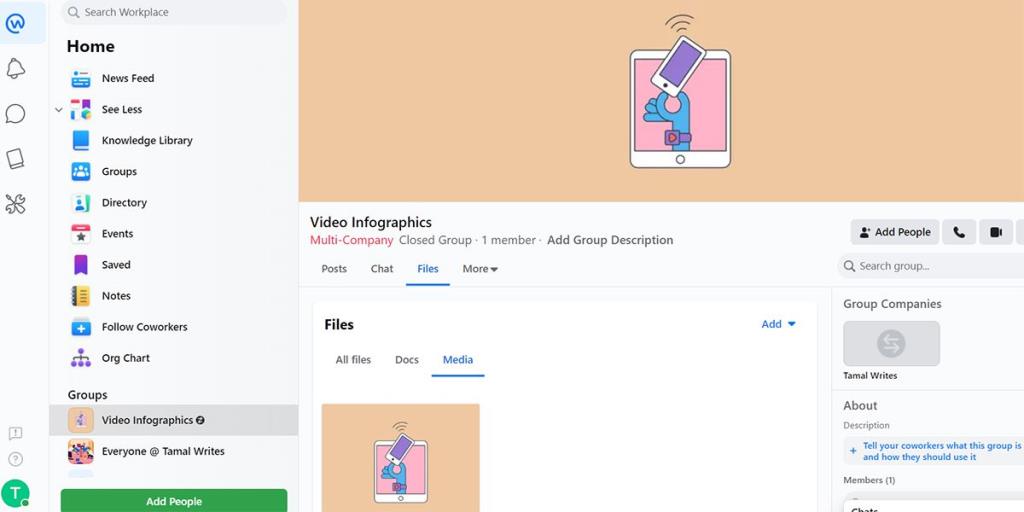
Met Workplace van Facebook kun je bestanden opslaan en delen vanuit de secties Groepen en Kennisbibliotheek. In de Groepen kunt u een notitie, onderwerp en bijdrager toevoegen voor geüploade bestanden. Er zijn echter specifieke limieten voor het uploaden van bestanden, zoals 50 MB voor elk bestand en minder dan 4 GB voor video's.
Diavoorstellingen zijn zeer nuttig bij het visualiseren van workflows of het presenteren van werkgerelateerde gegevens aan klanten. Google Presentaties is een tool voor het maken van diavoorstellingen die gratis wordt geleverd met Google Workspace.
U kunt snel professionele diavoorstellingen maken in Google Presentaties via de editor voor slepen en neerzetten. U vindt ook hoogwaardige sjablonen op Google Presentaties. Het biedt functies zoals het downloaden van diavoorstellingen als PDF, het presenteren van dia's in een vergadering en deelbare links.
Vanaf nu heeft Workplace van Facebook geen tool om diavoorstellingen te maken. Het kan echter worden geïntegreerd met Microsoft 365-apps. Daarom kunt u PowerPoint gebruiken om diavoorstellingen te maken en deze vervolgens te delen met Workplace-tools.
De vergelijking van de bovengenoemde functies laat duidelijk zien dat Google een alles-in-één werkpleksuite is waarmee u projecten, communicatie, klanten en nog veel meer kunt beheren. Bovendien zijn essentiële functies ook gratis.
Hoewel Facebook ook een uitgebreide communicatiesuite voor de werkruimte is, hebt u echter ook enkele apps van derden nodig. Google Workspace zou ideaal moeten zijn als u gewoon aan de slag moet met uw freelance-optredens of nevenactiviteiten.
Excel biedt een verscheidenheid aan grafieken om gegevens te projecteren. Elke grafiek heeft zijn eigen specialiteiten, dus het is logischer wanneer gegevens worden weergegeven met de juiste grafiek.
Er is een stijgende trend in mensen die thuis werken of op afstand studeren. Dit heeft geresulteerd in een aanzienlijke groei van online leerplatforms en de cursussen die ze aanbieden.
Door wijzigingen in uw Excel-spreadsheets bij te houden, kunnen andere mensen uw bestand gemakkelijker bijwerken of controleren. Het is ook handig als u alle wijzigingen wilt bijhouden. De opdracht Wijzigingen bijhouden is gemakkelijk te vinden op het tabblad Review van de oudere versies van Microsoft Excel. Het is echter mogelijk dat u en uw team het moeilijk vinden om ze in te stellen op nieuwere versies.
Wilt u een Outlook-e-mail opslaan als PDF, maar weet u niet hoe? Het is niet zo voor de hand liggend als je zou denken, maar het is nog steeds gemakkelijk te doen als je eenmaal weet hoe.
Google heeft aanzienlijke vooruitgang geboekt met betrekking tot samenwerking op de werkplek, niet alleen in zoekmachines. Het bedrijf heeft verschillende apps en functies die teams kunnen gebruiken om hun workflow te verbeteren, waarvan vele eenvoudig te integreren zijn met andere apps.
Als u veel gebruik maakt van Excel, heeft u waarschijnlijk al heel vaak LOOKUP-functies gebruikt. Als u niet bekend bent, wordt de functie LOOKUP gebruikt om door een enkele rij of kolom te zoeken om een specifieke waarde in een andere rij of kolom te vinden.
Elke dag worden er miljarden e-mails verzonden en ontvangen. Door uw e-mail op de juiste manier te beginnen, kan uw bericht opvallen en een goede toon voor uw e-mail creëren.
Freelancers kunnen nu werkprojecten vinden op LinkedIn. Het populaire professionele sociale netwerk opent mogelijkheden voor professionals om werk te vinden op zijn platform, en gaat verder dan alleen hen de tools te geven om hun vaardigheden en ervaring te adverteren.
OneNote is de app voor het maken van notities voor Windows-gebruikers. Met nieuwe updates is het nu rijk aan functies en heeft het een verbeterde interface. Het is echter niet foutloos. Vaak ziet u mogelijk onjuiste synchronisatie in de app, bestanden die helemaal niet worden geopend of bestanden die worden geopend als alleen-lezen.
Grammarly domineert al jaren de markt voor grammatica-editors. Het is een van de beste tools die je als schrijver kunt krijgen. Microsoft zocht echter de kans en bracht Microsoft Editor uit als alternatief voor Office 365-gebruikers.
Als je te veel projecten op je bord hebt, kan het moeilijk zijn om georganiseerd en op de hoogte te blijven. Een tool voor projectportfoliobeheer bespaart u de tijdrovende taak om elk project afzonderlijk te bekijken. Het maakt het revisieproces eenvoudig door alle belangrijke records op één plek weer te geven.
Deze app voor taak-, project- en teambeheer heeft een aantal opwindende functies die u in uw leven kunt toepassen om van gemak te genieten. De ad-hoc gevallen van persoonlijk gebruik voegen waarde toe aan uw ClickUp-abonnement. Van keukenrecepten tot posts op sociale media, je kunt ClickUp in veel ruimtes toepassen.
Steeds meer mensen werken vanuit huis. In het begin klinkt het geweldig: je kunt in je badjas werken, meer tijd met de kinderen doorbrengen en je eigen uren indelen. Maar het heeft ook zijn nadelen.
Er zijn veel apps op de markt die u helpen productiever te worden. Sommige zijn gratis, andere zijn betaald. Ondanks dit alles zult u er misschien niet veel van winnen. Sommige zijn gewoon te technisch, andere zijn te simpel.
Leeftijd aangeven in jaren? Het lijkt misschien eenvoudig, maar het kan je overrompelen. Evenzo vereist het geven van uw precieze leeftijd vanaf uw geboortedatum nog meer aandacht.
Het enige dat u over Asana moet leren, is hoe u projecten kunt gebruiken om de productiviteit van uw team te verhogen. Met Asana-projectbeheer vermijd je verouderde spreadsheets, lange e-mailthreads en lange vergaderingen waarin dezelfde informatie wordt herhaald.
De zakenwereld is in de 21e eeuw drastisch veranderd en nu is het niet ongebruikelijk dat teams zich over verschillende locaties verspreiden. Bovendien hebben bedrijven meestal meerdere projecten onderweg, wat het volgen van alles moeilijk maakt.
Het archiveren van e-mails is een van de beste manieren om uw inbox opgeruimd te houden. Als je dit in Outlook wilt doen, heb je geluk. Met zowel Outlook voor het web als Outlook voor desktop kunt u uw e-mails gemakkelijk archiveren.
Tegenwoordig kun je vrijwel elk smart device gebruiken om bestanden en eBooks te openen en te lezen. Er gaat echter niets boven Kindle-apparaten als het ideale apparaat om eBooks te lezen.
Een logo moet relevant en pakkend zijn, omdat het helpt om de verbinding tussen het merk en de klanten tot stand te brengen. Het is vaak het middelpunt van een merkstrategie die creativiteit, ontwerpvaardigheden en vakkundige uitvoering vereist. Bedrijven zijn bereid flink te betalen voor een effectief logo. Daarom is het ontwerpen van logo's een lucratieve freelance-optreden of bijzaak geworden.
Excel biedt een verscheidenheid aan grafieken om gegevens te projecteren. Elke grafiek heeft zijn eigen specialiteiten, dus het is logischer wanneer gegevens worden weergegeven met de juiste grafiek.
Er is een stijgende trend in mensen die thuis werken of op afstand studeren. Dit heeft geresulteerd in een aanzienlijke groei van online leerplatforms en de cursussen die ze aanbieden.
Door wijzigingen in uw Excel-spreadsheets bij te houden, kunnen andere mensen uw bestand gemakkelijker bijwerken of controleren. Het is ook handig als u alle wijzigingen wilt bijhouden. De opdracht Wijzigingen bijhouden is gemakkelijk te vinden op het tabblad Review van de oudere versies van Microsoft Excel. Het is echter mogelijk dat u en uw team het moeilijk vinden om ze in te stellen op nieuwere versies.
Wilt u een Outlook-e-mail opslaan als PDF, maar weet u niet hoe? Het is niet zo voor de hand liggend als je zou denken, maar het is nog steeds gemakkelijk te doen als je eenmaal weet hoe.
Google heeft aanzienlijke vooruitgang geboekt met betrekking tot samenwerking op de werkplek, niet alleen in zoekmachines. Het bedrijf heeft verschillende apps en functies die teams kunnen gebruiken om hun workflow te verbeteren, waarvan vele eenvoudig te integreren zijn met andere apps.
Als u veel gebruik maakt van Excel, heeft u waarschijnlijk al heel vaak LOOKUP-functies gebruikt. Als u niet bekend bent, wordt de functie LOOKUP gebruikt om door een enkele rij of kolom te zoeken om een specifieke waarde in een andere rij of kolom te vinden.
Elke dag worden er miljarden e-mails verzonden en ontvangen. Door uw e-mail op de juiste manier te beginnen, kan uw bericht opvallen en een goede toon voor uw e-mail creëren.
Freelancers kunnen nu werkprojecten vinden op LinkedIn. Het populaire professionele sociale netwerk opent mogelijkheden voor professionals om werk te vinden op zijn platform, en gaat verder dan alleen hen de tools te geven om hun vaardigheden en ervaring te adverteren.
Grammarly domineert al jaren de markt voor grammatica-editors. Het is een van de beste tools die je als schrijver kunt krijgen. Microsoft zocht echter de kans en bracht Microsoft Editor uit als alternatief voor Office 365-gebruikers.
Als je te veel projecten op je bord hebt, kan het moeilijk zijn om georganiseerd en op de hoogte te blijven. Een tool voor projectportfoliobeheer bespaart u de tijdrovende taak om elk project afzonderlijk te bekijken. Het maakt het revisieproces eenvoudig door alle belangrijke records op één plek weer te geven.


















